在Raspberry Pi上安装Postfix邮件服务器
目标
本文档提供有关如何将星号闪存到SD卡并安装Webmin和Postfix邮件服务器的说明。目标是将Postfix邮件服务器安装到Raspberry Pi上以进行测试。
什么是韦明?
Webmin是一个图形用户界面(GUI),用于类似Unix系统的系统管理。Unix是支持并允许进行多任务和多用户功能的操作系统。您可以在Webmin上轻松安装模块,例如Postfix邮件服务器、轻量级目录访问协议(LDAP)服务器、Procmail邮件过滤器、点对点隧道协议(PPTP)VPN服务器等。您还可以设置用户帐户、DNS、文件共享以及所需的其他配置,而不必手动编辑每个Unix配置文件。如果您不喜欢使用命令行,而宁愿使用GUI帮助您配置和添加新功能,那么这是一个很好的解决方案。
要了解有关Webmin的详细信息,请单击此处。
什么是Postfix Mail Server?
Postfix Mail Server是一个开源邮件传输代理。它是用于发送和接收邮件的应用程序。Postfix邮件服务器可与其他模块(如Dovecot)一起使用。Dovecot是开源Internet邮件访问协议(IMAP)和邮局协议3(POP3)服务器,用作邮件存储服务器。
要了解有关后修复的详细信息,请单击此处。
为什么我要安装Postfix邮件服务器?
每个人都使用电子邮件。用户可托管自己的邮件服务器,也可以使用第三方提供商。使用第三方提供商时,人们面临的最大问题之一是,“我对此是否满意?” 大多数用户可能希望使用第三方提供商,因为他们的安全性比他们在家里或小型企业中的安全性更好;但有些用户宁愿在内部托管该提供商。托管自己的邮件服务器时,您可以完全控制自己的数据。
此外,托管自己的邮件服务器意味着您可以使用域名(例如Bob@esupport.com)控制自己的邮件地址。对于业务演示而言,与使用第三方域名(即Bob@hotmail.com)相比,这看起来更好。用户在托管自己的邮件服务器时有许多选择。包括Exchange、Sendmail、Groupwise、Postfix等。有些服务器是免费的,但有些不是。在本例中,Postfix是一个免费的开源邮件服务器,用户可以在其Raspberry Pi上安装。
要求
- Raspberry Pi(Pi 3 B+、Pi 3、Pi 2、B+、B和A型号 — 有关详细信息,请访问:raspberry-asterisk.org)
- 星号图像
- 埃切尔
- SD卡(最少32 GB)
- SD卡适配器(可选 — 如果您的设备有SD卡端口)
- 域名(可选 — 取决于您的使用案例)
目录
在Raspberry Pi上安装星号
第 1 步
在raspberry-asterisk downloads页面中,向下滚动直至看到可供下载的最新映像。在本示例中,我们选择了HTTP字段旁边的raspbx-04-04-2018.zip。应该开始安装zip文件。
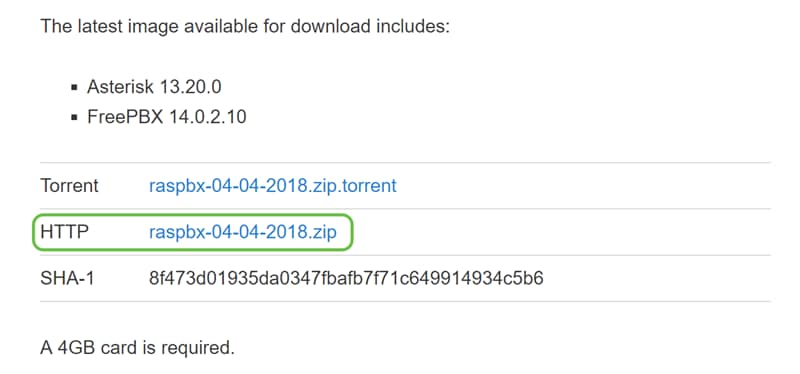
步骤 2
下载zip文件后,导航到zip文件的位置。右键单击zip文件,然后选择“全部解压……”。
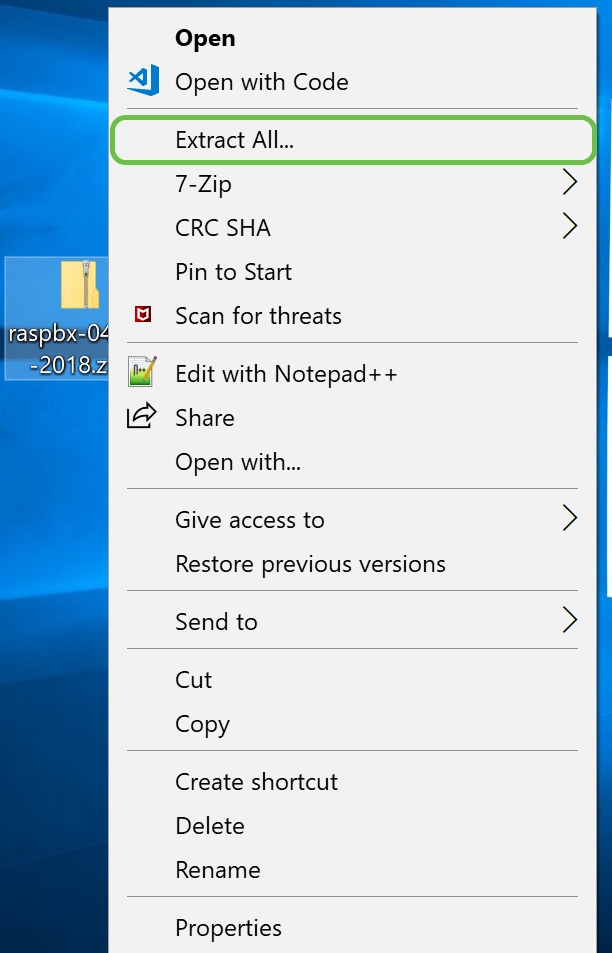
步骤 3
应出现Extract Compressed(Zipped)Folders窗口。单击Extract以解压当前所在文件夹中的zip文件。
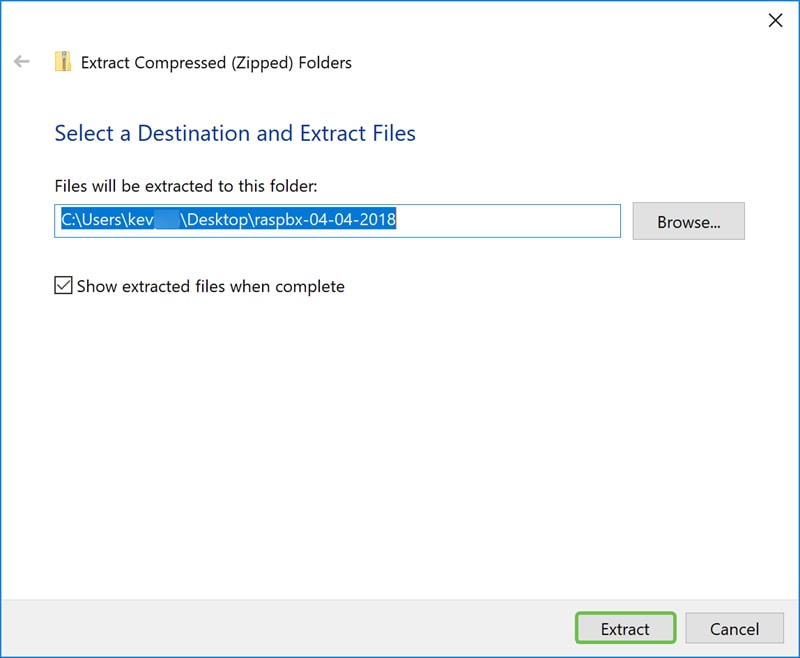
步骤 4
提取文件后。您应该会看到解压文件夹。
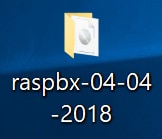
步骤 5
运行balenaEtcher。
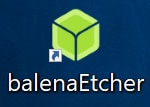
步骤 6
应会显示Etcher窗口。单击Select image。
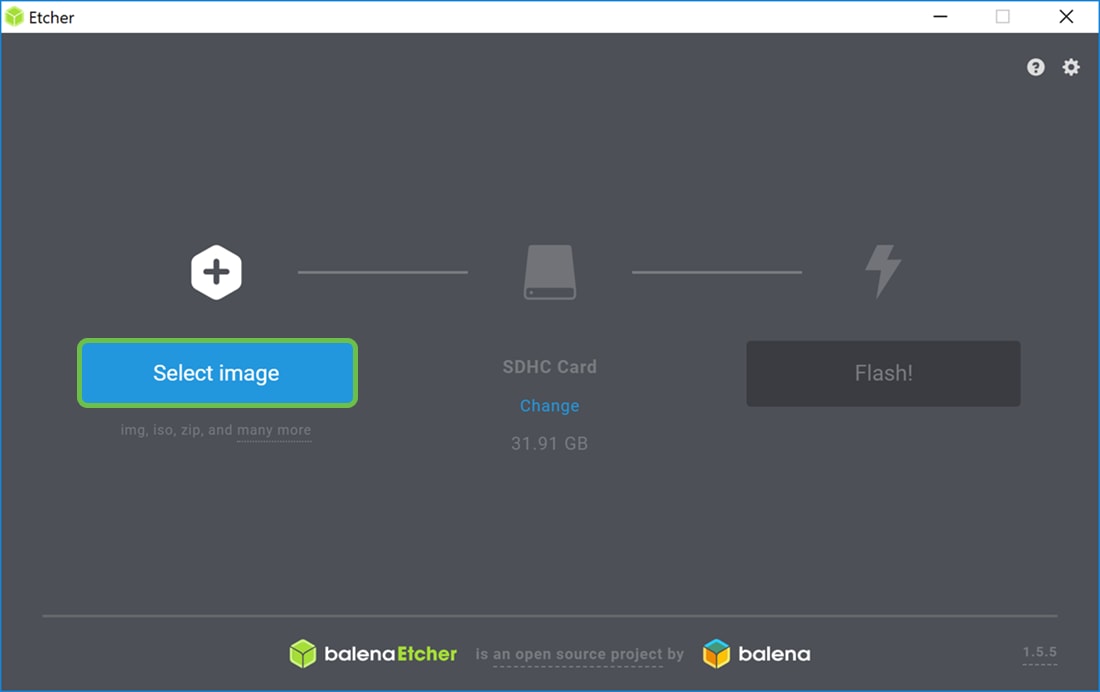
步骤 7
出现Open窗口。导航到raspbx图像的位置。选择raspbx-04-04-2018.img,然后单击Open。
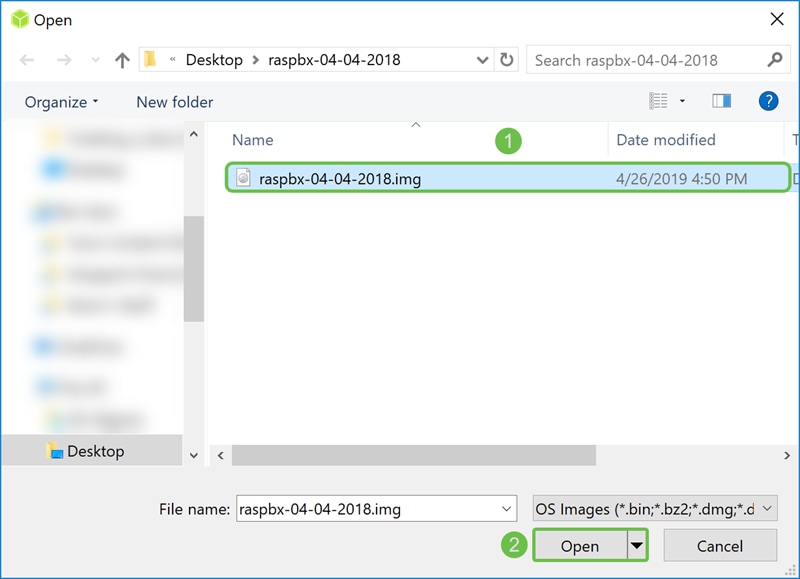
步骤 8
确保已选择您的SD卡。单击Change选择其他SD卡。当您准备好将raspbx镜像闪存到SD卡时,单击Flash!。将映像闪存到SD卡需要一些时间。请不要打断它完成将映像闪烁到SD卡上后,该命令会提示您。
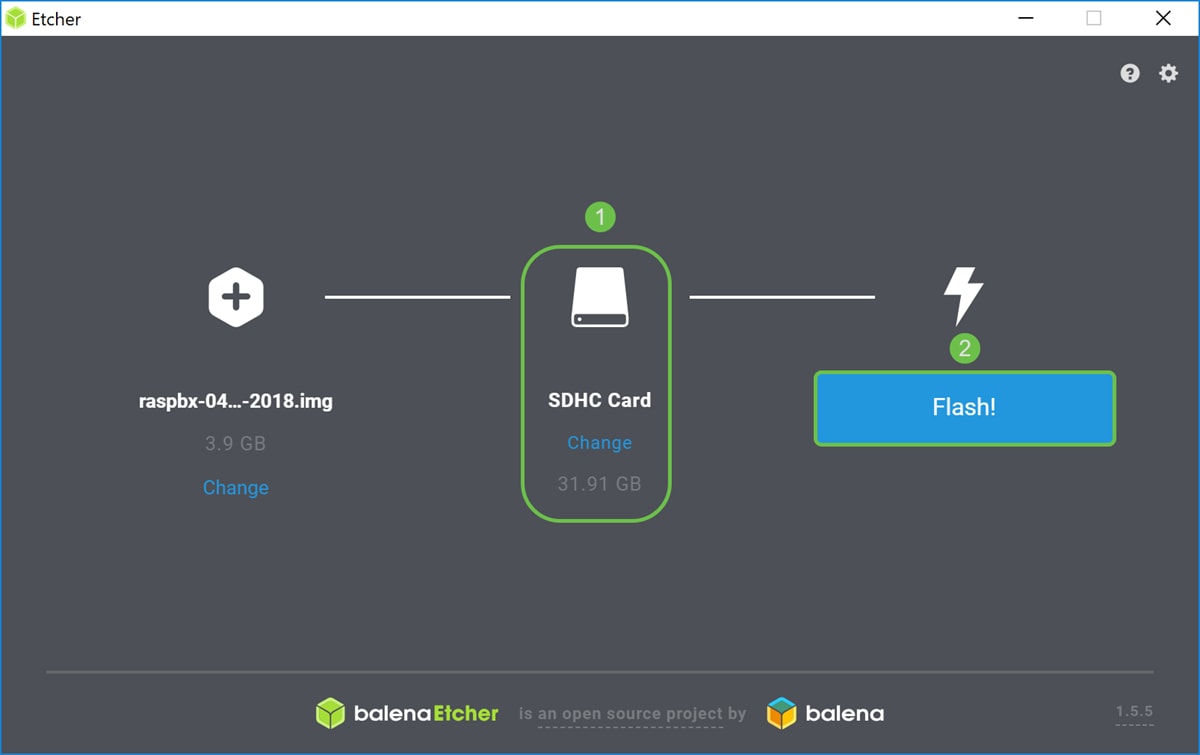
现在,您应该已经使用raspbx图像成功拍摄了SD卡。
使用SSH连接到Raspberry Pi
第 1 步
通过Secure Shell(SSH)连接到Raspberry Pi,或通过HDMI将Raspberry Pi连接到计算机显示器。您需要知道Raspberry Pi的IP地址,然后才能使用SSH访问Raspberry Pi。在本示例中,PuTTY用于通过SSH连接到Raspberry Pi。
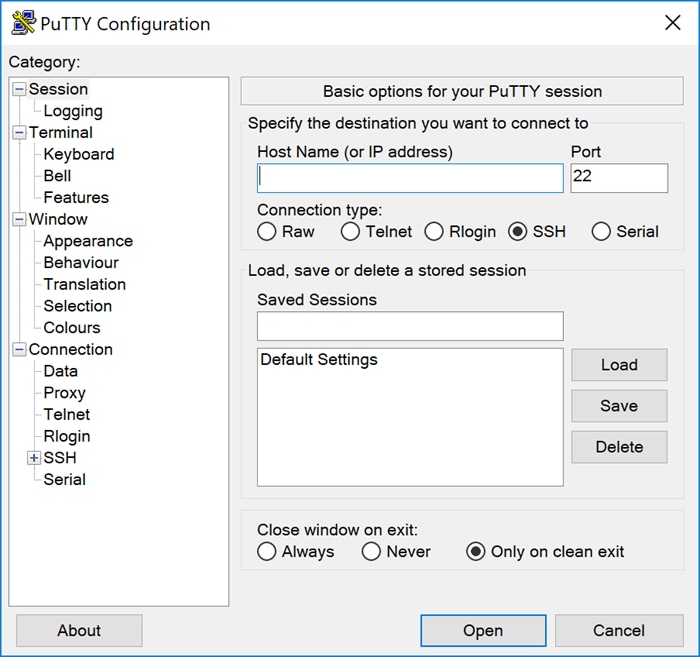
步骤 2
在Host Name(或IP address)字段中输入Raspberry Pi的IP地址。确保端口为22,并且已选择SSH作为连接类型。点击打开以启动会话。
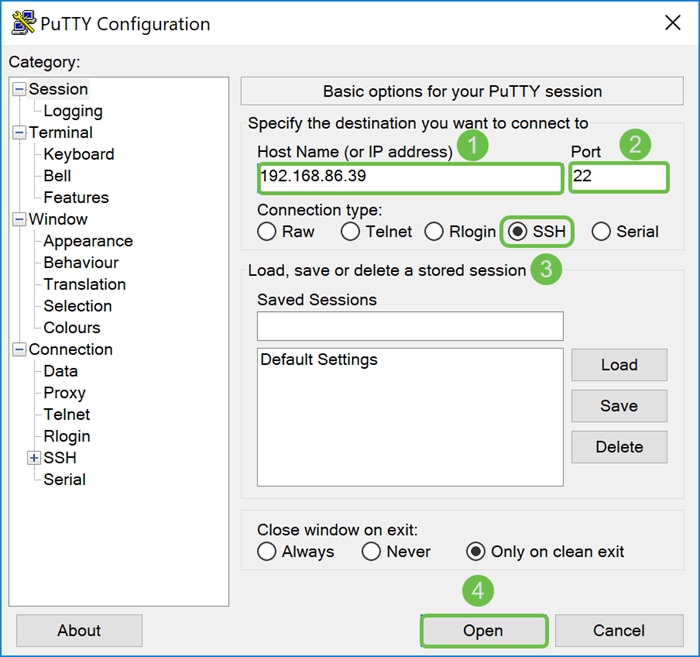
步骤 3
系统将显示PuTTY Security Alert。单击Yes继续连接。

第四步:系统将提示您登录。输入用户名root和raspberry作为默认密码。
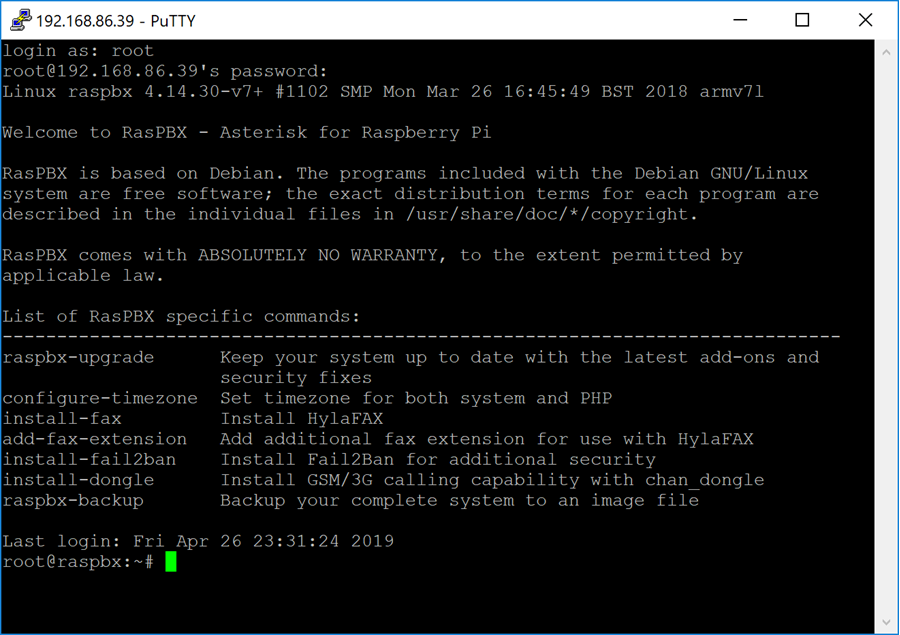
在Raspberry Pi上安装Webmin
在本页中可以找到我们将使用的一些命令。有关更新的命令,请参阅提供的链接。
第 1 步
输入以下命令以安装依赖关系。提示继续时,按键盘上的y继续。
sudo apt-get install perl libnet-ssleay-perl openssl libauthen-pam-perl libpam-runtime libio-pty-perl apt-show-versions python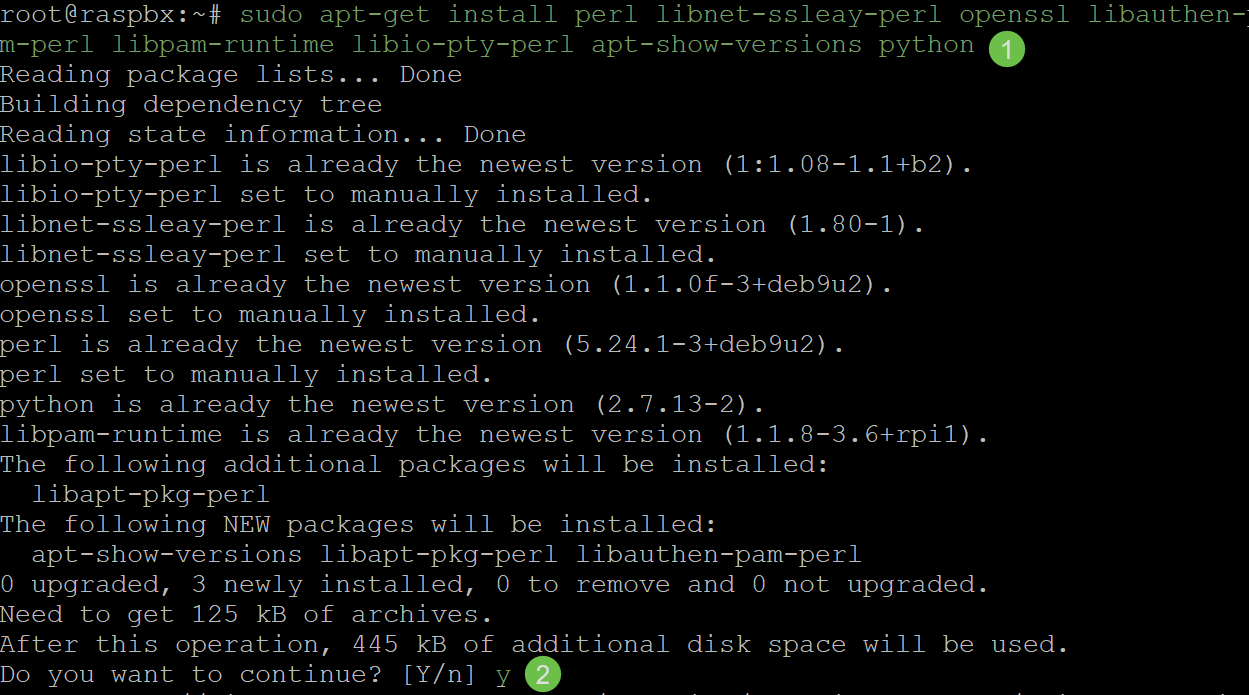
步骤 2
输入以下命令,将DEB版本的Webmin下载到Raspberry Pi。DEB文件扩展名是Debian软件包文件。这主要用于基于Unix的操作系统,其中包含可执行文件、文档和库的归档文件。
wget http://prdownloads.sourceforge.net/webadmin/webmin_1.900_all.deb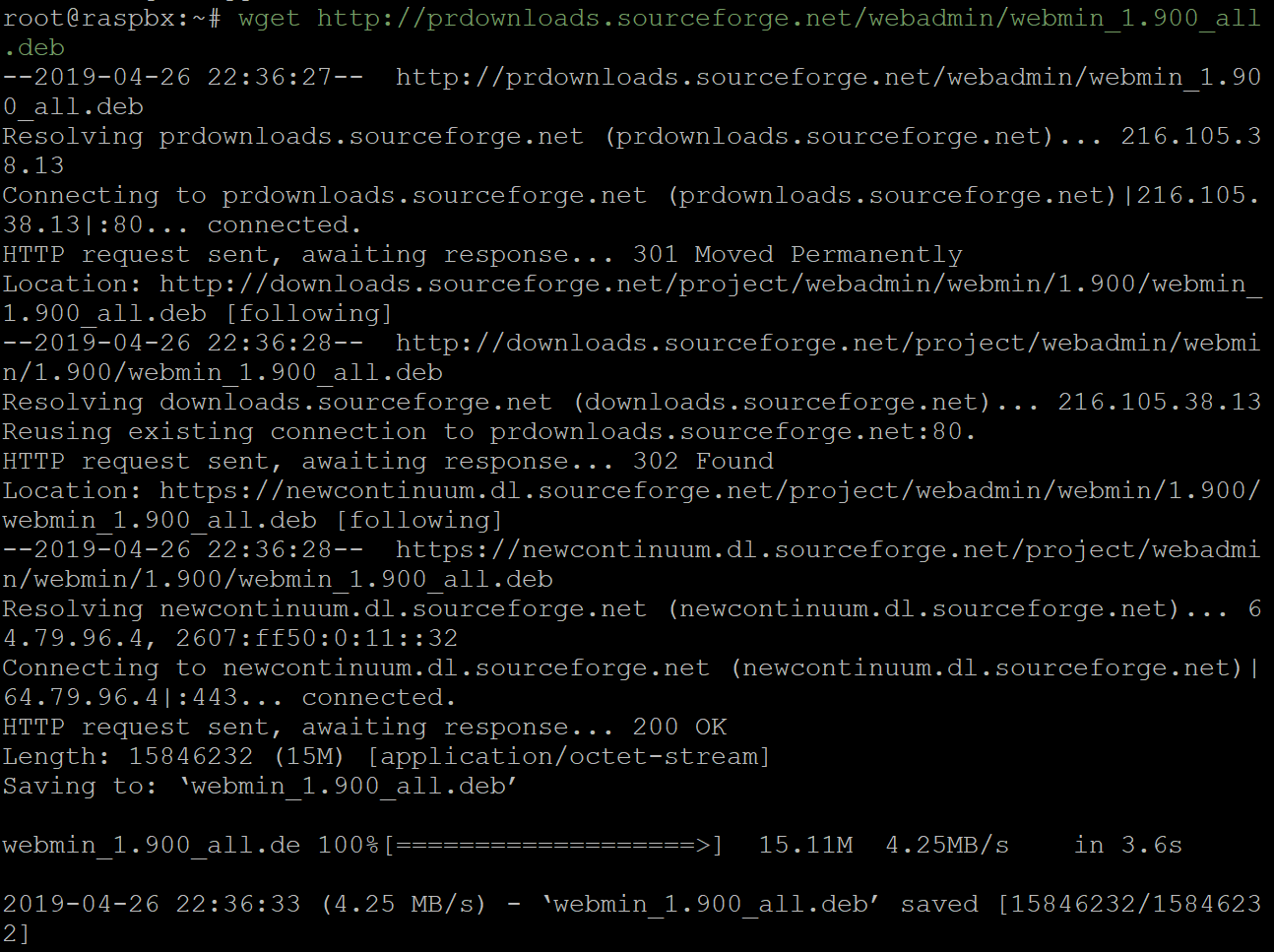
步骤 3
输入以下命令安装Webmin。

您应该已经成功地将Webmin安装到您的Raspberry Pi上。
访问Webmin和安装Postfix邮件服务器
第 1 步
在Web浏览器的URL中输入https://IP_address_of_your_raspberry_pi:1000以访问Webmin的网页。在本示例中,输入https://192.168.86.39:10000。


步骤 2
登录到Webmin的Web配置页。
注意:用户名设置为root,密码是root的当前密码。如果在使用SSH连接到Raspberry Pi部分的步骤4中更改了密码,则输入您更改的密码。
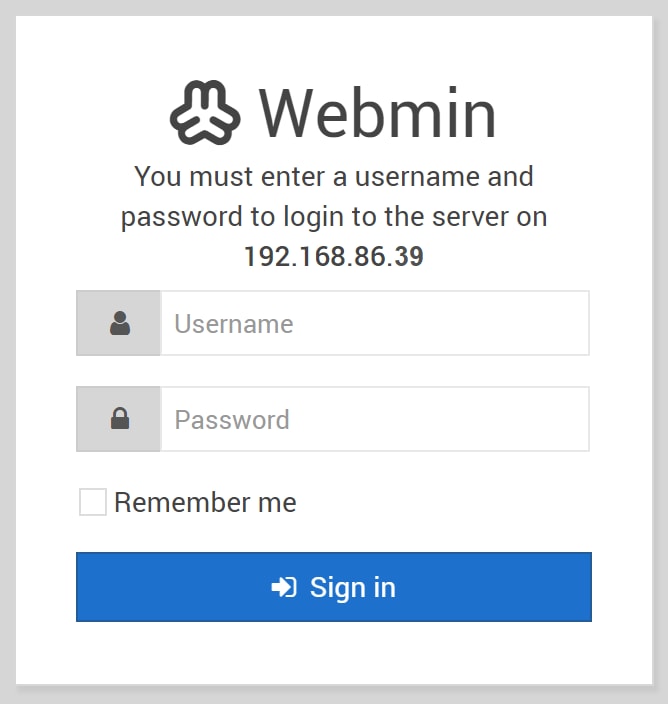
步骤 3
在Webmin选项卡中,单击Un-used Modules下拉列表。
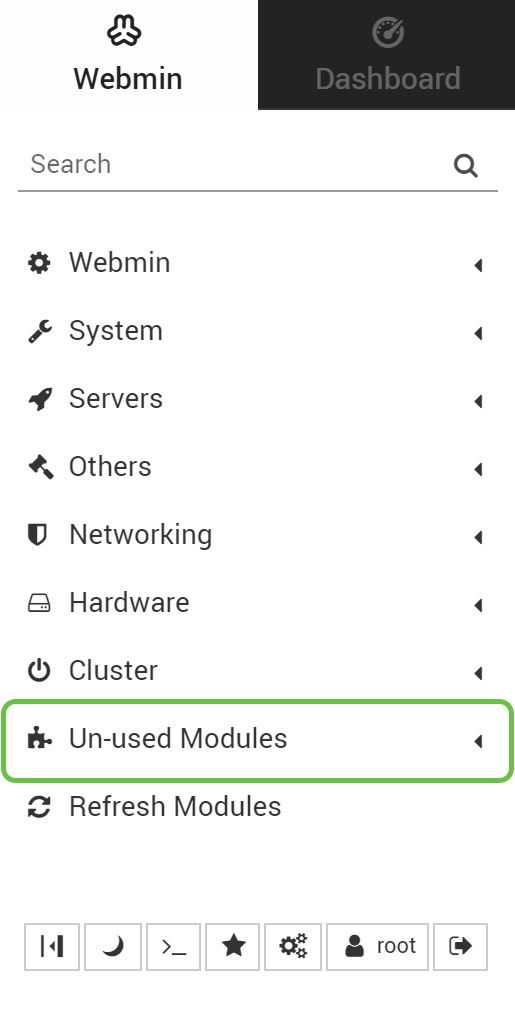
步骤 4
在Un-used Modules下拉列表中,找到Postfix Mail Server,然后单击。
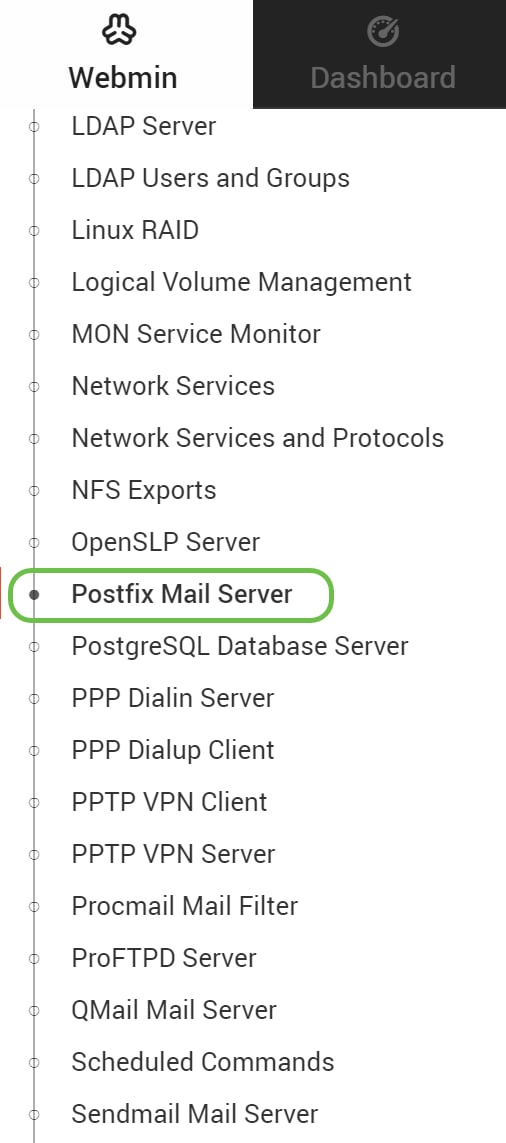
步骤 5
在Postfix Mail Server中,单击Click here按钮下载并安装Postfix。它将查找您尚未安装的程序包。

步骤 6
单击Install Now按钮。
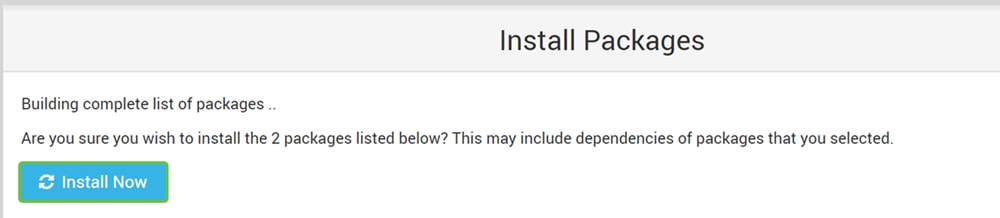
步骤 7
此时将出现软件包列表,其中显示要安装的软件包。如果安装尚未开始,请再次单击Install Now按钮开始安装。
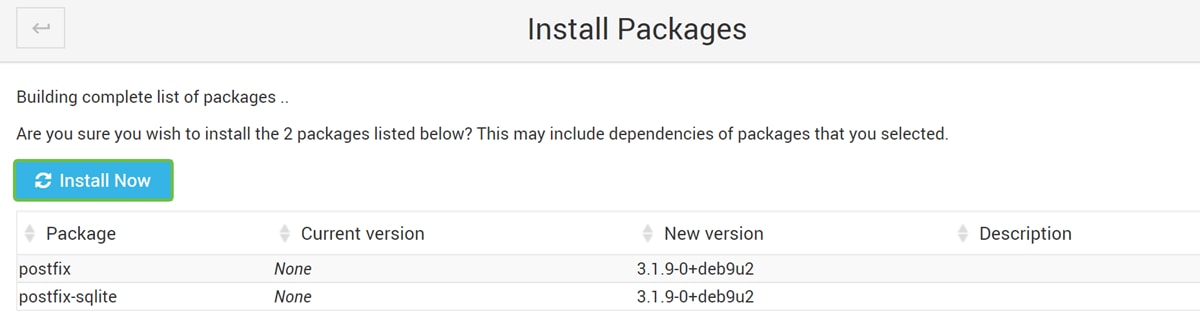
步骤 8
应安装后修复程序。您应该看到如下图所示的内容。
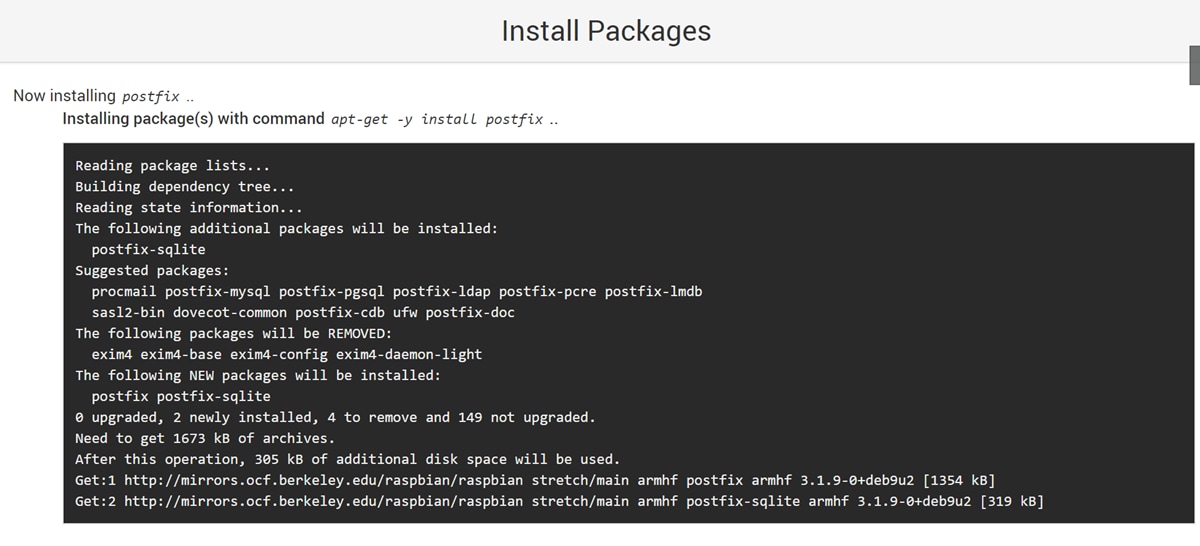
步骤 9
安装Postfix后,您会在底部收到通知,说明“安装完成”或“成功安装2个软件包”。
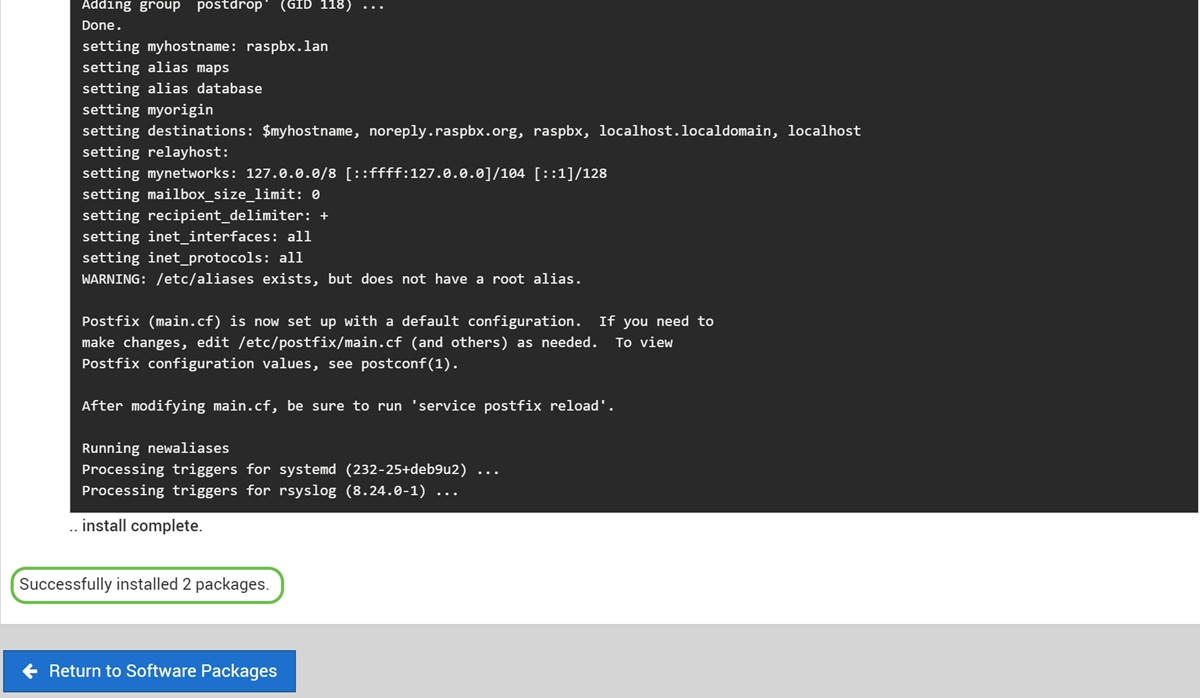
步骤 10
导航到左侧菜单上的Postfix Mail Server。Postfix邮件服务器可能位于Servers或Un-used Modules下拉列表中。在本示例中,Postfix邮件服务器位于Un-used Modules下拉列表中。
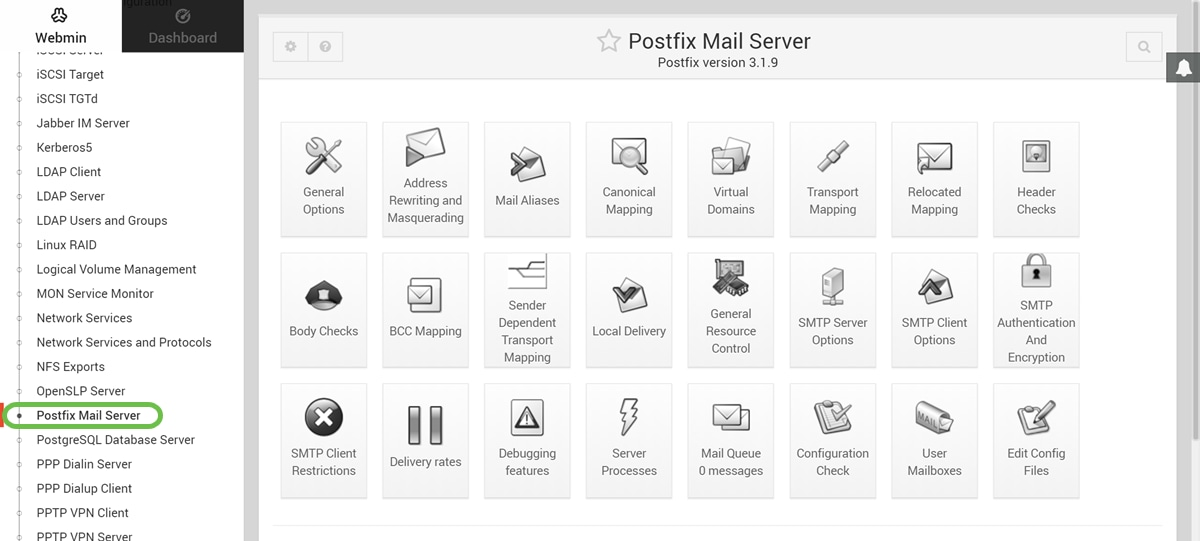
您应该已经在Raspberry Pi上成功安装Postfix邮件服务器。要开始通过邮局修复提供邮件服务,大多数情况下需要配置三种配置。单击General Options,然后配置What domain to use in outbound mail、What domains to receive mail for和local networks。单击Save and Apply按钮保存更改。
要了解更多信息,请参阅Webmin关于Postfix Basic Configuration的文档。
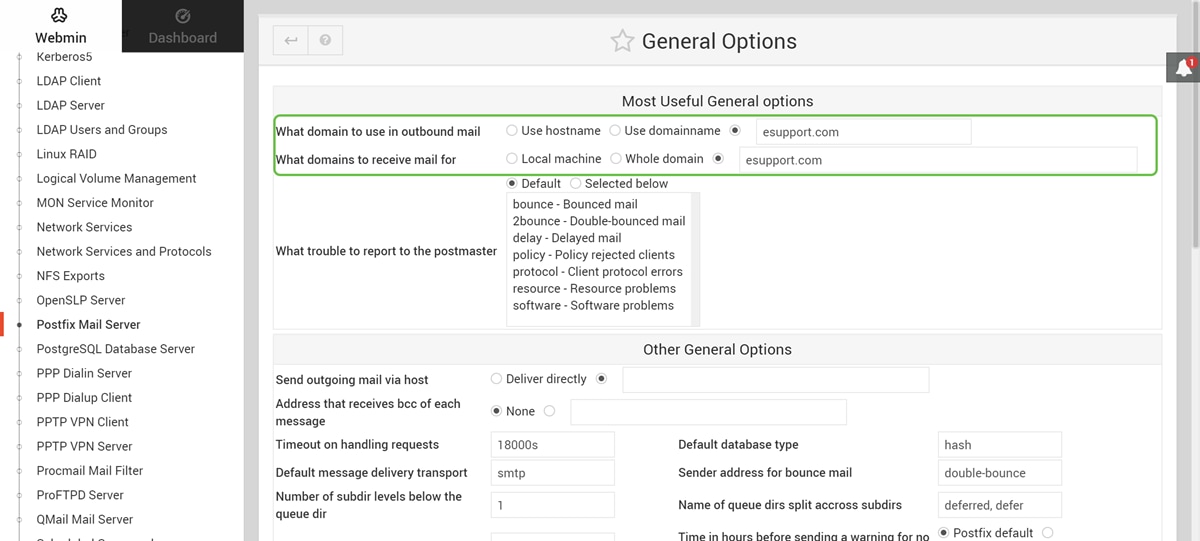
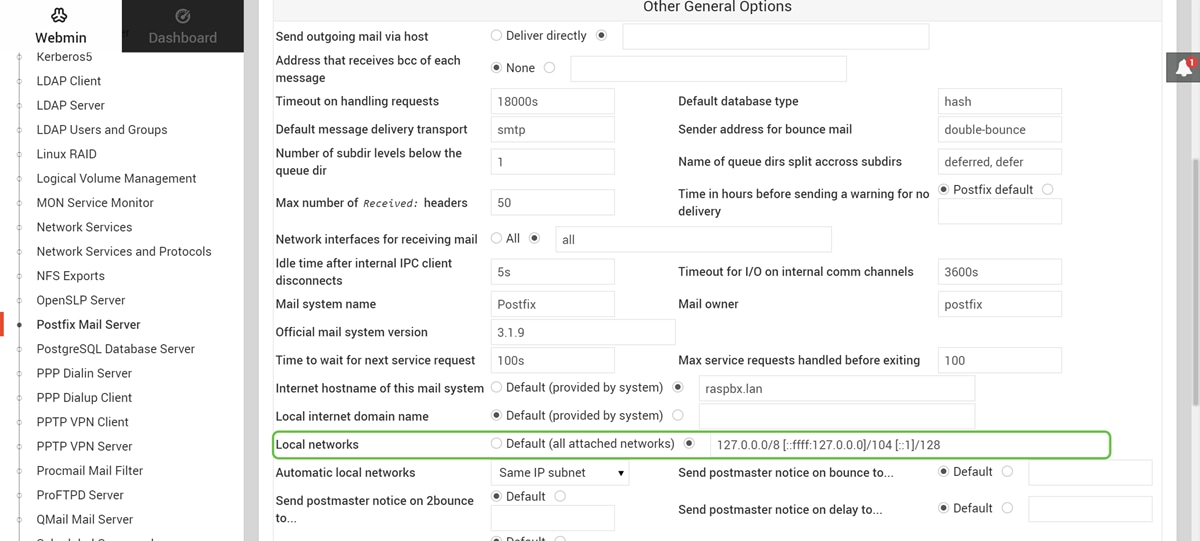
结论
您应该已经在Raspberry Pi上成功安装Postfix邮件服务器。
其他信息
如果您对不同的方法感兴趣,但仍使用Raspberry Pi,请查看以下教程:
简化教程 — 使用Raspberry Pi 3创建邮件服务器
包含其他功能的深入教程:Sam Hobbs - Raspberry Pi Email Server第1部分:Postfix教程
若要了解使用Raspberry Pi创建基本语音网络的信息,请单击此处。
 反馈
反馈